Cuando ves about:blank (about blank) en la barra de direcciones de un navegador web, estás viendo una página en blanco. Acerca de Blank es un elemento integrado en su navegador web para ver páginas en blanco o cuando no se carga nada. Este elemento forma parte de Google Chrome, Microsoft Edge, Apple Safari, Mozilla Firefox, Opera, Vivaldi y muchos otros navegadores.

Algunas personas pueden preferir usar la página acerca de:en blanco (About Blank) como su página de inicio en lugar de una página de pestaña Nueva o una página específica. Sin embargo, si no le gusta una página en blanco en su navegador, le mostraremos cómo cambiar la página en blanco acerca de:a una página de nueva pestaña o a una página específica.
¿De qué se trata: en blanco (Acerca de en blanco)? ¿Qué significa?
About Blank (acerca de:blank) es simplemente una página en blanco integrada en su navegador. Sin embargo, cuando se trata de páginas URL acerca de, estas son la parte de acerca de:Esquema de URL utilizado por los navegadores web. La parte «acerca de:» de la URL indica a la URL que muestre las páginas internas del navegador.
Por ejemplo, si escribimos about: settings en la URL, te redirigirá a la página de configuración del navegador. Del mismo modo, si escribes la URL, serás redirigido a la página de descargas del navegador.
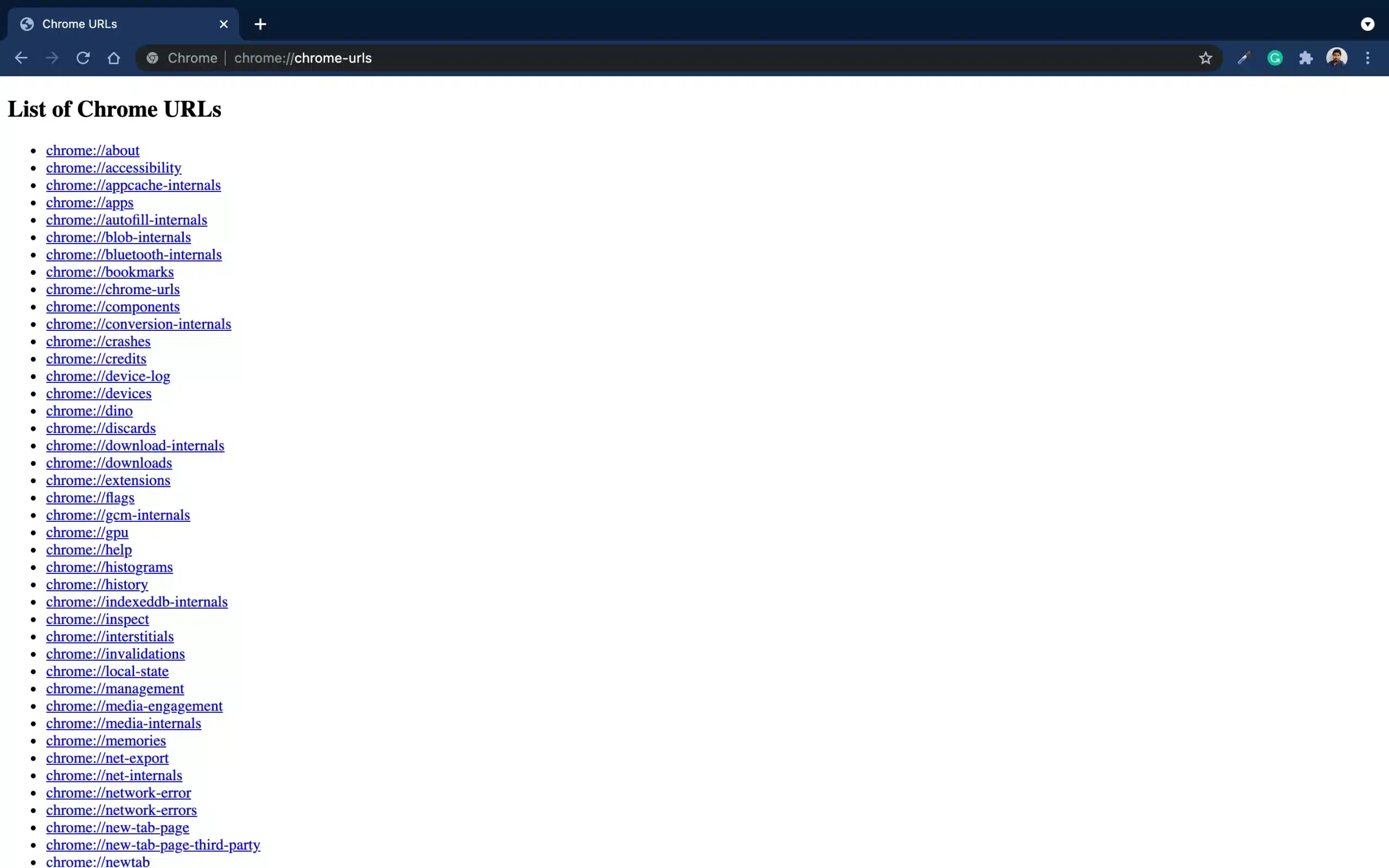
Del mismo modo, cuando escribe about:blank en la barra de direcciones y presiona Intro, se carga una página vacía sin ningún elemento en ella. De nuevo, no está alojado en Internet. Pero está alojado en su navegador Web.
¿Por qué es útil: blank (Acerca de Blank)?
Muchos usuarios utilizan esta página como su página de inicio a sabiendas o sin saberlo. Esto los deja con una página en blanco cada vez que abren su página de inicio.
Generalmente, los navegadores web mostrarán about: en blanco si no tienen nada que mostrar en la página web. Un navegador debe mostrar algo en todo momento, y si no se muestra, su navegador lo redirigirá a about:blank. Por ejemplo, una página en blanco acerca de:es la forma en que un navegador muestra una página en blanco.
Si desea ver una página en blanco al abrir su navegador web, puede seguir estos pasos para configurar su página de inicio como acerca de:en blanco.
- Abra el Navegador Web de su elección.
- Escriba «acerca de: configuración» en la barra de direcciones y presione la tecla Enter o la tecla Return.
- En la configuración de su navegador, vaya a la sección «Al iniciar».
Alternativamente, puede buscar «Inicio» en la barra de búsqueda. - Busque algo que le permita establecer una página de inicio predeterminada.
En Chrome, verás algo como se muestra a continuación. - Seleccione el cuadro de texto y escriba «acerca de: en blanco» en él.
Ahora vaya a su página de inicio y verá una página en blanco en lugar de una nueva pestaña. El uso de una página en blanco como página de inicio o cada vez que inicie su navegador reduce la carga de su procesador. De esta manera, su navegador se carga más rápido y no utiliza muchos recursos al mismo tiempo.
Se trata de: blank (Acerca de Blank) ¿un Virus o un Malware?
No, el archivo about: blank (About Blank) no es un virus, malware o archivo peligroso. No necesitas tener miedo de una página en blanco. Sin embargo, el malware puede configurar su navegador para que muestre una página en blanco acerca de:si no la configuró usted mismo.
Si ves una página en blanco acerca de:y no la configuraste intencionalmente, es posible que tu PC se vea afectado por malware. En tales casos, puede realizar un análisis completo de su PC con Windows Defender o cualquier otro antivirus de su elección.
¿Cómo deshacerse de la página about:blank (About Blank)?
En realidad no puedes deshacerte de la página en blanco about:. Sin embargo, puedes ocultarlo por completo si no quieres volver a verlo. Dado que es una página integrada en el navegador, en realidad no puede eliminarla.
Para deshacerse de la página en blanco acerca de, debe cambiar la página de inicio de su navegador. De esta manera, verá la página de nueva pestaña de su navegador o una página específica que desee. Te mostramos cómo cambiar la página de inicio de tu navegador para deshacerte de about blank page en cualquier navegador.
Google Chrome
Si usas Google Chrome en tu PC, también puedes eliminar la página en blanco acerca de:. Te mostramos cómo puedes cambiar tu página de inicio en Google Chrome para deshacerte de la página en blanco Acerca de:
- Haga clic en el menú (tres puntos verticales) y seleccione Configuración.
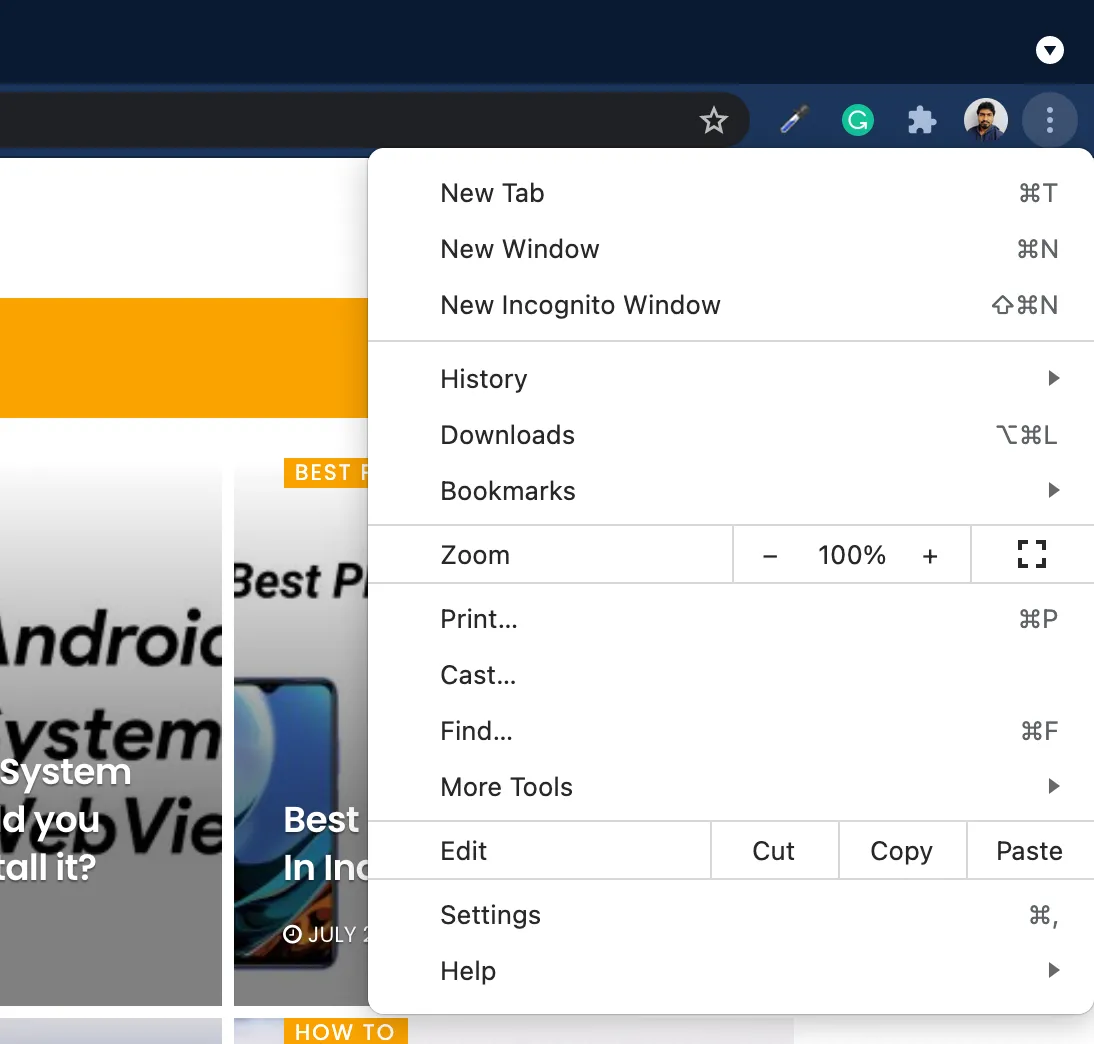
- Dirígete a la sección» Al iniciar » y selecciona una de estas opciones:
- Abre la página de nueva pestaña
- Eliminar acerca de:en blanco debajo de Abrir una página específica y escribe tu página favorita.
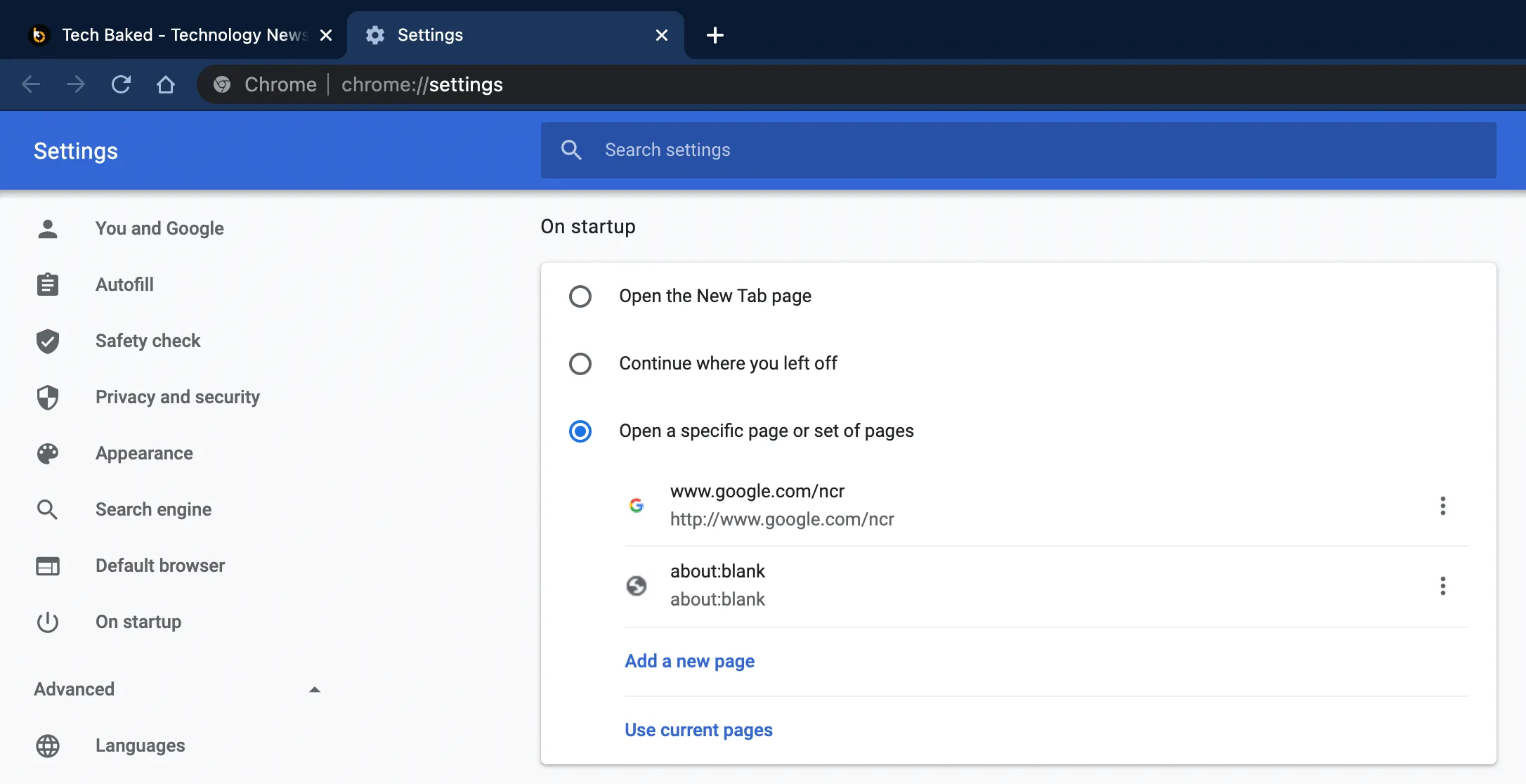
Esto eliminará la página en blanco acerca de de su navegador Chrome. Así que puede elegir cualquier opción preferida de lo anterior.
Safari de Apple
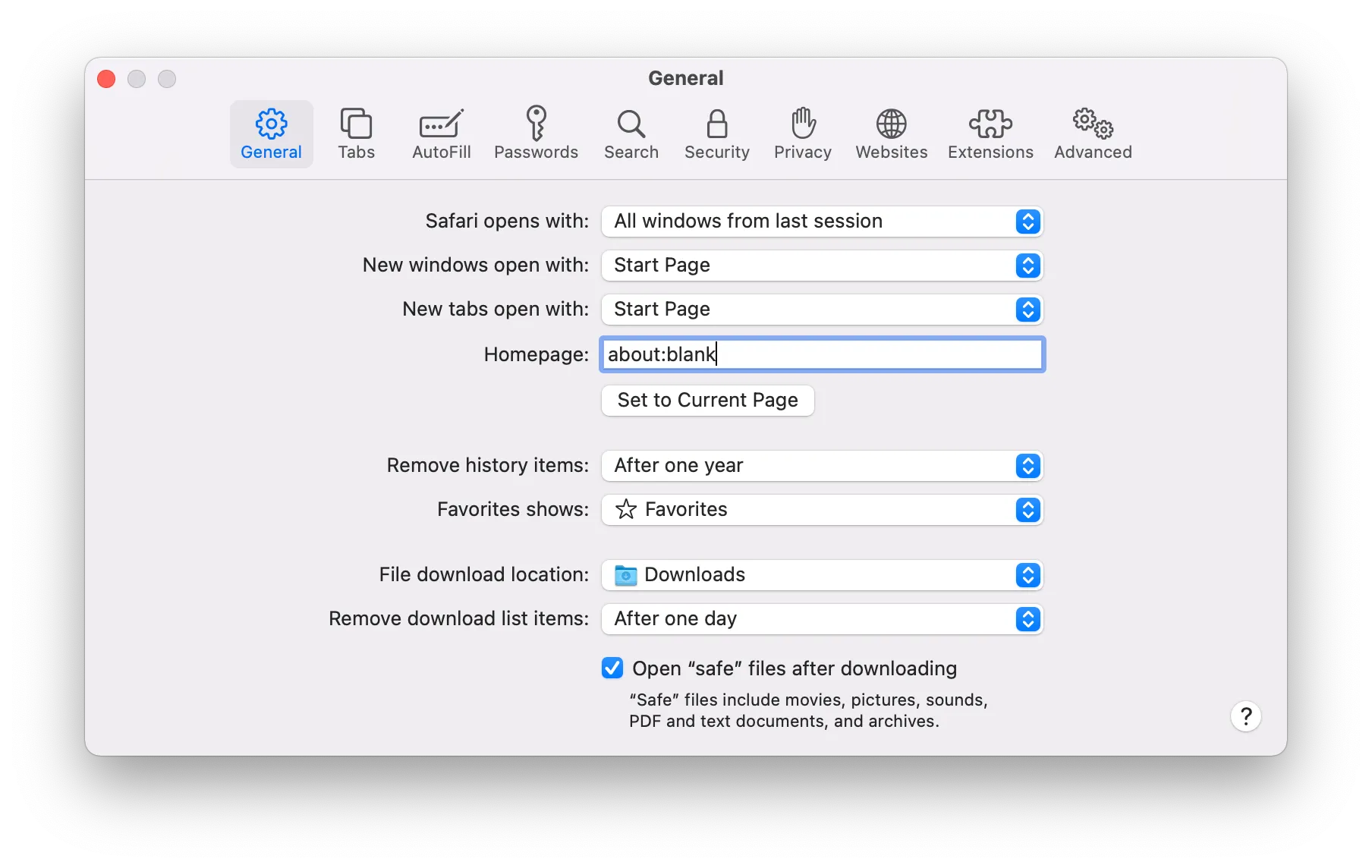
Del mismo modo, en una Mac, haga clic en Safari para eliminar la página en blanco acerca de Apple Safari. A continuación, vaya a la pestaña Preferencias > General. Ahora reemplaza about: blank con tu página preferida.
Microsoft Edge
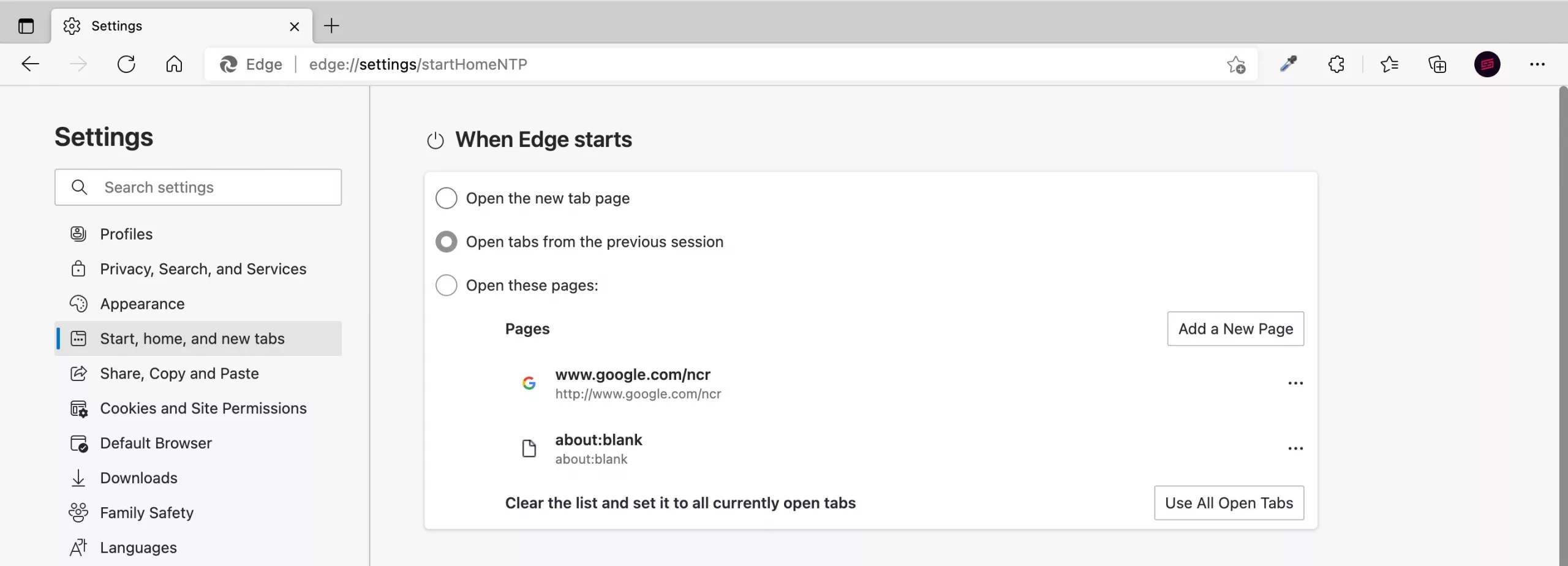
Microsoft también ha lanzado su navegador basado en Chromium. Para eliminar la página en blanco Acerca de Microsoft Edge, haga clic en Menú y vaya a Configuración. Haga clic en la opción» Inicio, Inicio y Pestañas nuevas » a la izquierda. En la sección «Cuándo comienza Edge», seleccione «Abrir la página de Nueva pestaña» o elimine la página «acerca de:en blanco» de la lista de las páginas que se abren al iniciar Edge.
Otros navegadores
También encontrará la misma configuración en otros navegadores, especialmente los basados en Chromium. Puedes dirigirte a Configuración y cambiar la página web que se abre al iniciar. Vaya con una página de pestaña nueva o elija su sitio favorito en lugar de la página «acerca de: en blanco».
Acerca de:Las páginas en blanco (Acerca de las páginas en blanco) Generalmente son seguras
Esperamos que haya entendido todo sobre las páginas «acerca de:en blanco» y su uso en los navegadores web. Como es parte de un navegador, puede sentirse más seguro y estar seguro. Si ejecuta macOS, hay menos probabilidades de que se trate de malware o virus. Por el contrario, el riesgo sigue ahí si está ejecutando Windows.
No necesita preocuparse cuando vea una página en blanco acerca de:en su navegador web. Pero si no lo ha configurado usted mismo o no viene con el navegador de forma predeterminada, entonces debe preocuparse. Siempre se recomienda comprobar si hay malware y virus posibles de vez en cuando para evitarlos.
Preguntas frecuentes
¿Debería estar preocupado si una página lo redirige a acerca de:página en blanco?
La respuesta directa a esta pregunta es sí y no. Por lo general, no es una preocupación cuando ves la página en blanco acerca de:de vez en cuando. Esto puede ser preocupante si ve repetidamente que sus sitios se redirigen a about: blank o su navegador se abre en una página en blanco about.
Se trata de: blank ¿un virus o malware?
La página en blanco about:no es un virus o malware. Pero si está preocupado por sus archivos y documentos, debe usar software como Malwarebytes para escanear su PC o Mac.
Cómo arreglar acerca de: página en blanco?
Dado que ve una página en blanco en cada página de su navegador, debe tener cuidado. Dé un paso atrás y ejecute un análisis de virus como se mencionó anteriormente. Intente borrar la memoria caché y el historial de su navegador si es posible para evitar más daños.
LEER MÁS COMO ESTOS:
- ¿Qué es Android System WebView? ¿Debe desactivarlo o Desinstalarlo?
- ¿Qué es Discord Nitro? Características y precio
- ¿Qué es «Runtime Broker» y por qué se ejecuta en Windows?
- 5 Cosas a Tener en Cuenta Al Elegir Proveedores de Internet
- Política de Privacidad de WhatsApp Explicada: ¿Están Tus Datos en Juego?